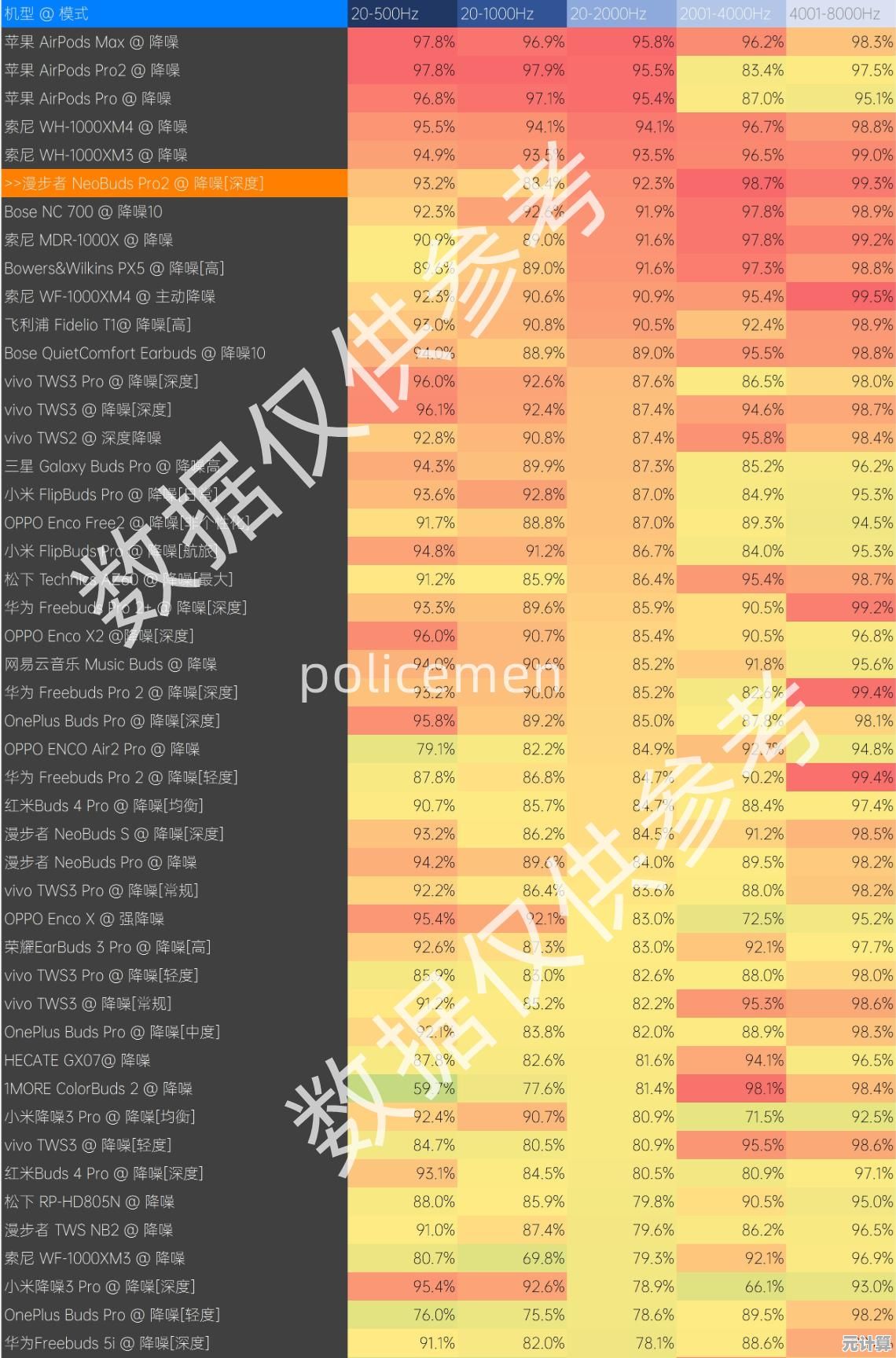小鱼教您轻松掌握电脑风扇转速的查看方法
- 问答
- 2025-10-11 08:15:17
- 2
哎,你说这事儿巧不巧,昨天我表弟突然给我打电话,火急火燎的,说感觉他新买的电脑跟拖拉机似的,嗡嗡响,玩个游戏像要起飞,问我是不是快炸了,我一听就乐了,十有八九是风扇转速的事儿,这让我想起来,好像很多人对电脑肚子里这几个小风扇的状态,都是凭感觉——“嗯,今天声音有点大”——但具体转多快,为啥转这么快,基本靠猜。
所以今天,咱就唠唠怎么亲眼看看这些小东西到底有多“努力”,别担心,不用你拆机箱、舞螺丝刀,咱们就用最省事儿的方法。
最偷懒的法子——直接进BIOS/UEFI
这是最直接、最“底层”的方法,你一开机,在品牌Logo(比如戴尔、联想那个画面)出现的时候,就狂按某个键(通常是Delete、F2、F12,具体看你主板说明书),进去之后,你会看到一个有点复古的蓝色界面,别慌,慢慢找,肯定有“Hardware Monitor”、“PC Health”或者“Fan Control”这类选项。
点进去,你就能看到CPU Fan(处理器风扇)、Chassis Fan(机箱风扇)的转速了,单位是RPM(转/每分钟),我那台老电脑待机时大概800转,安静得像猫;一玩游戏,蹭就飙到2000转,声音立马变得很有存在感。
个人小吐槽:不过这个方法有个麻烦,你得重启电脑,而且不能边看边用电脑干别的,对于我表弟那种就想立刻知道为啥这么吵的情况,有点不够直观,这时候就得祭出更日常的工具了。
装个“仪表盘”软件——HWMonitor yyds
我跟你讲,HWMonitor这软件,简直是我的心头好,免费、小巧、不用安装,解压就能用,你下载打开后,它会把你电脑里各种传感器的数据都列出来,电压、温度、还有——对,就是风扇转速,一目了然。
我记得第一次用的时候,发现我机箱后面那个风扇居然不转!吓我一跳,以为坏了,后来才发现,是主板有个智能启停功能,温度低的时候它真就偷懒不工作……虚惊一场,所以啊,眼见为实,光听声音还是不靠谱。
不完整思考:其实市面上这类软件很多,像AIDA64更专业,但我觉得HWMonitor对普通人来说信息量刚刚好,不会看得眼花缭乱,有时候工具太强大反而有压力,对吧?
品牌电脑的“管家”软件
如果你买的是品牌整机,比如联想、惠普、戴尔,人家一般都自带管理软件,像联想的“联想电脑管家”,戴尔的“SupportAssist”什么的,这些软件里通常也会有硬件检测或者风扇控制的选项,界面做得比较友好,更适合小白。
我表弟那台就是联想的,我让他找这个,果然在里面找到了风扇转速监控,还能调模式,从“静音”到“性能”,他调成静音后,世界瞬间清净了不少,代价是玩游戏时CPU温度会高一点点,得自己权衡。
最后啰嗦两句
查看风扇转速,说到底不是为了看个数字好玩,而是为了了解你电脑的“健康状况”,转速异常高,可能是里面灰尘太多了,散热不行了,或者哪个程序在后台发疯,让CPU“高烧不退”。
就像我,现在偶尔会开着HWMonitor放在屏幕一角,看到风扇转速突然无缘无故飙升,我就知道该打开任务管理器,看看是哪个软件在“作妖”了,这成了我的一种……嗯,奇怪的安心感。
别光靠耳朵听啦,花两分钟看看实际数据,你会对你的电脑有全新的认识,试试看,说不定你也会发现一些像我那个“偷懒”风扇一样有趣的小秘密。
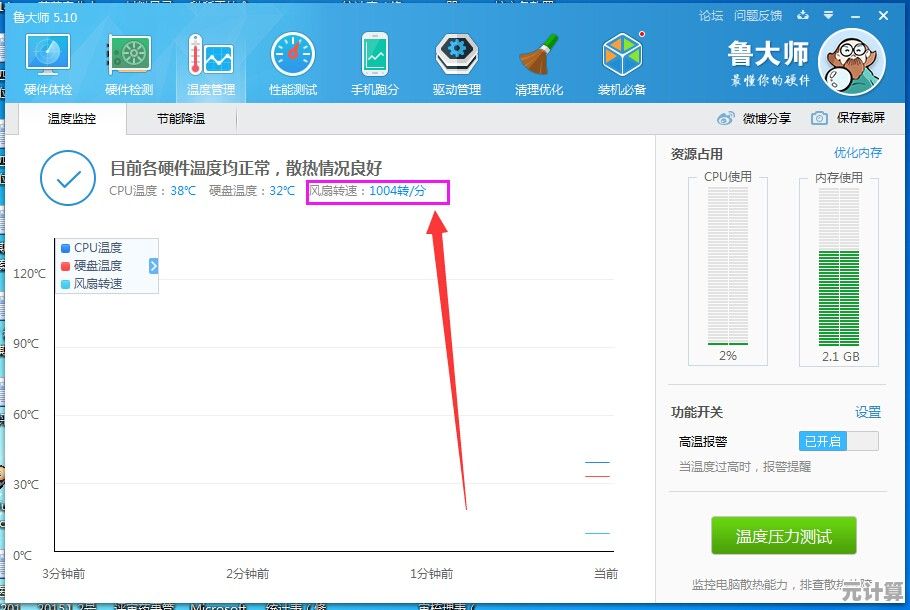
本文由盘自强于2025-10-11发表在笙亿网络策划,如有疑问,请联系我们。
本文链接:http://pro.xlisi.cn/wenda/60217.html
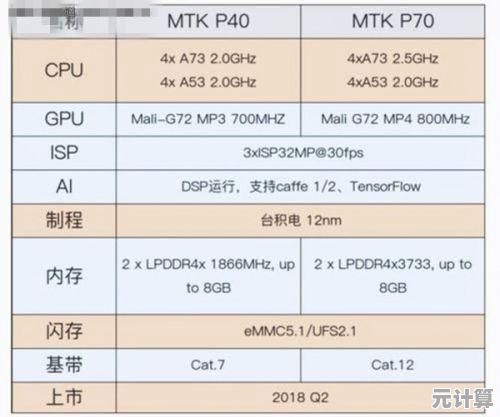

![[microSD]轻松扩展设备存储,高效备份与传输您的珍贵数据](http://pro.xlisi.cn/zb_users/upload/2025/10/20251011110317176015179794983.jpg)